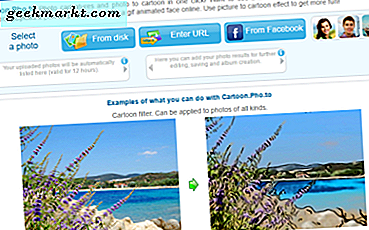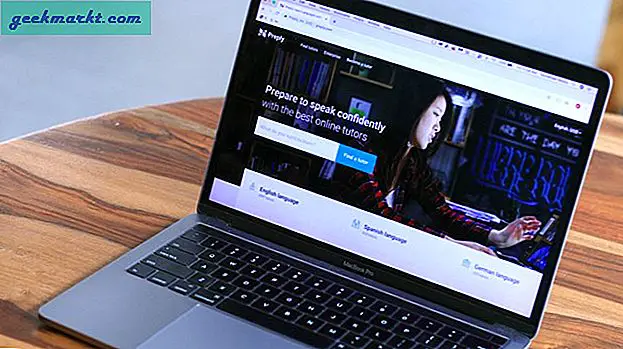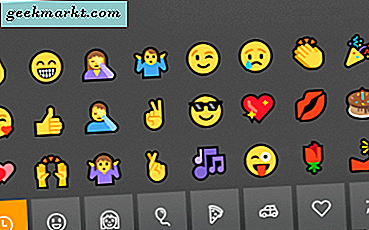
Apakah Anda begitu terbiasa menggunakan emoji pada ponsel Anda yang Anda rasakan hilang ketika Anda menggunakan perangkat lain? Ingin tahu cara mendapatkan emoji di PC atau Mac Anda? Itulah semua tentang tutorial ini. Mengapa ponsel memiliki semua kesenangan?
Terkadang, satu emoji dapat merangkum emosi yang akan membutuhkan beberapa kalimat. Mereka adalah metode komunikasi unik yang benar-benar mengubah cara kita mengekspresikan diri kita selamanya. Apa yang dulu merupakan bentuk ceruk Jepang yang mengekspresikan hal-hal yang biasanya tidak mereka ekspresikan sebagai budaya telah menjadi fenomena global untuk menggambarkan emosi.
Serta memberikan orang kemampuan untuk menggambarkan emosi tanpa kata-kata, emoji juga memungkinkan Anda untuk mengatakan hal-hal tanpa menyebabkan pelanggaran atau mengganggu penerima (kebanyakan). Mereka adalah cara mengekspresikan perasaan yang tidak bermusuhan dan Anda sering dapat pergi dengan mengatakan sesuatu dengan emoji yang tidak akan Anda gunakan dengan kata-kata.
Tidak semua emoji tidak diinstal secara default di PC tetapi sejak Pembaruan Pembuat Musim Gugur, Anda memiliki lebih banyak pilihan daripada sebelumnya. Mac memiliki banyak emoji yang diinstal juga.

Cara menggunakan emoji pada PC Anda
Jika Anda memiliki Pembaruan Windows 10 Jatuh Pencipta, Anda memiliki akses ke keyboard emoji baru. Itu tidak diiklankan banyak dan tentu saja tidak mendapatkan perhatian semacam fitur baru lainnya tetapi ada di sana. Keuntungannya adalah banyak emoji yang hadir. Kekurangannya adalah Anda hanya dapat menambahkan satu per satu sebelum keyboard menghilang sehingga Anda harus memanggilnya setiap kali Anda ingin menambahkan satu emoji.
Untuk mengakses emoji di PC Anda, tekan tombol Windows plus ';' (titik koma). Anda harus melihat jendela seperti gambar di atas muncul. Pilih emoji yang Anda inginkan dan itu akan dimasukkan ke dalam aplikasi apa pun yang Anda gunakan saat itu. Gunakan tab di bagian bawah untuk memilih di antara kategori.
Anda juga dapat menggunakan pintasan keyboard untuk emoji lebih dasar jika Anda menemukan keyboard baru yang berat. Tekan Alt ditambah nomor yang sesuai di keypad Anda untuk memanggil salah satu emoji yang bagus ini.
Misalnya, Alt + 1 menampilkan ☺, Alt + 2 panggilan ☻, dan seterusnya.
- ☺
- ☻
- ♥
- ♦
- ♣
- ♠
- ◘
- ○
- ◙
- ♂
- ♀
- ♪
- ♫
- ☼
- ►
- ◄
- ↕
- ‼
- ¶
- ▬
- ↨
- ↑
- ↓
- →
- ←
- ∟
- ↔
- ▲
- ▼
Terakhir, Anda dapat menggunakan fungsi Keyboard Sentuh di Windows 10 untuk mengakses emoji. Anda dapat membuat pintasan untuk ditambahkan ke Task Bar untuk menjadikan ini mudah jika Anda suka. Jika Anda menggunakan Pembaruan Windows 10 Jatuh Pencipta, Anda hanya perlu mengklik kanan ruang kosong di Task Bar dan pilih Tampilkan tombol keyboard sentuh. Ikon akan muncul di sebelah ikon lain oleh jam Anda. Pilih ikon dan keyboard sentuh akan muncul di bagian bawah layar Anda. Pilih tombol emoji di sebelah kiri bilah spasi.

Cara mendapatkan emoji di Mac Anda
Mac juga memiliki emoji yang dibangun pada versi MacOS yang lebih baru. Jika Anda terbiasa menggunakannya di iPhone, Anda akan menemukan yang serupa yang tersedia di Mac Anda selama Anda telah memperbarui ke versi OS terbaru. Ini adalah pengaturan serupa untuk PC, jendela kecil yang memungkinkan Anda memilih emoji dan memasukkannya ke aplikasi terbuka sesuai keinginan Anda.
Untuk memanggil Character Viewer di Mac, tekan Control, Command (⌘), dan spasi untuk mengaksesnya. Gunakan tab di bagian bawah untuk memilih kategori Anda atau cari jika Anda tahu apa yang Anda cari. Emoji yang sesuai kemudian akan dimasukkan ke dalam aplikasi apa pun yang Anda buka dan pilih saat itu.
Versi Mac dari keyboard emoji bekerja jauh lebih baik daripada versi Windows. Tetap terbuka untuk memungkinkan Anda memilih beberapa emoji. Ini juga dapat diaktifkan di antara aplikasi, sehingga Anda dapat beralih di antara aplikasi yang terbuka di Mac Anda dengan Penampil Karakter terbuka dan memasukkan karakter ke mana saja yang aktif pada saat itu.
Jika Anda memiliki Touch Bar Mac, Anda memiliki opsi lain. Setiap kali Anda menggunakan Message atau aplikasi lain yang mendukung emoji, Touch Bar akan mengisi ikon sehingga Anda dapat memilihnya secara langsung.
Jika Anda ingin mendapatkan emoji pada PC atau Mac Anda, Anda sekarang tahu caranya. Baik versi terbaru Windows dan MacOS memiliki dukungan untuk emoji dan pilihan yang umum. Cara Mac melakukan hal-hal lebih baik tetapi Windows memungkinkan Anda menyelesaikan berbagai hal juga.